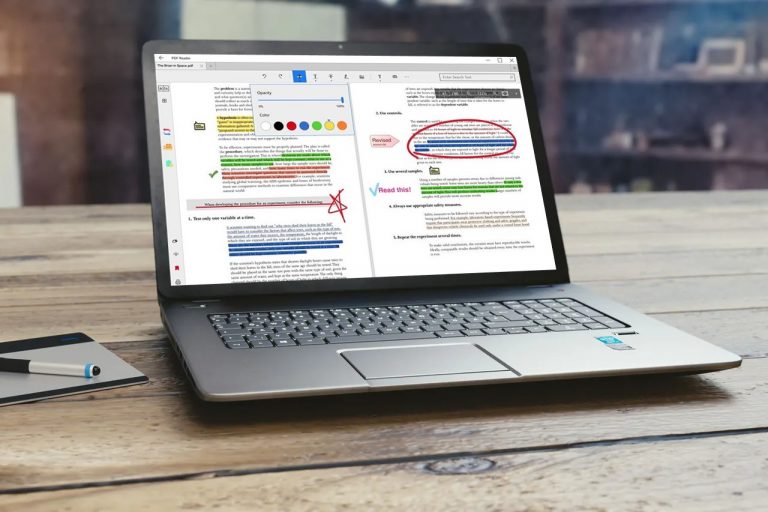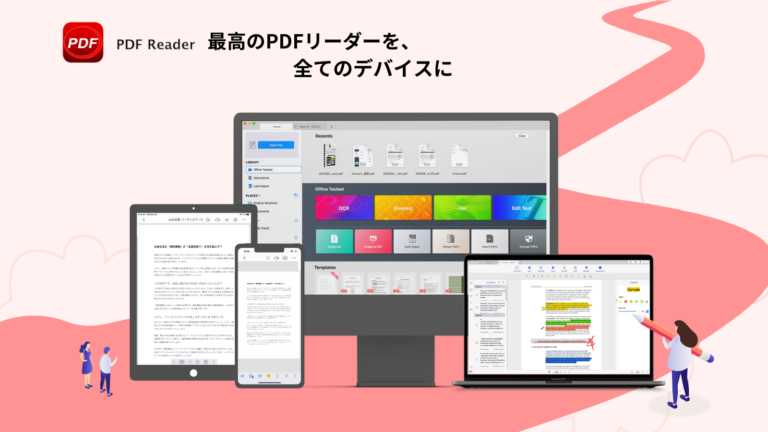【PDFのサイズを縮小する方法とは?】おすすめアプリ/ソフトのご紹介
皆さんは、仕事やプライベートでドキュメントや資料を共有する時、どのようなファイル形式を使用しますか?今では、多くの方がPDFと答えるのではないでしょうか。汎用性が高く、様々なデバイスで開くことができる「PDF」。情報を送受信する際、最も多く利用されるファイル形式の1つかもしれません。しかし、ファイルサイズが大きすぎると、データ送信に時間がかかったり、送信そのものができない場合もあります。そこで本記事では、「PDFファイルのサイズの縮小方法」について記載します。また、後半では縮小するためのおすすめアプリ等もご紹介しているので、ぜひ参考にしてみてください。
PDFのサイズを縮小する必要がある場面とは?
そもそも、PDFファイルを縮小しなければいけない時とはどんな場面なのでしょうか。今回は、よくある2パターンについてお話します。

・容量が大きすぎるとき
1つ目は、冒頭で記載した通り、データ容量が大きすぎる場合です。会社などで取り扱う資料や書類は、数百ページに渡ることも少なくありません。また、ページ数がさほど多くなくても、ファイル内に多くの高画質写真が使われている場合は容量が大きくなってしまいます。このように、データ容量が大きすぎる場合、メールに添付できなかったり、読み込んで送信するのに多大な時間がかかってしまうこともありますよね。しかし、だからといってページを削除して容量を減らすわけにはいきません。そんな時に、PDFのサイズを縮小します。圧縮してサイズを小さくすることで、同じ内容量でも簡単に短時間で送受信を行うことができるため、多くの方が利用しているのではないでしょうか。
・暗号化するとき
また、データ容量が大きい場合だけでなく、重要なデータを暗号化したい場合にもPDFの縮小機能を利用します。重要書類は、セキュリティ面を考慮して、暗号化してから送受信が行われる場合も多いですよね。暗号化をすると、閲覧や編集をする際にパスワードが必要になるなど、権限が制限されるため、情報漏えいや改ざんを防ぐことができます。このような、パスワードの設定などを含む権限の制限をする際には、PDFファイルを圧縮する必要があります。(圧縮する際にパスワードをかけて保護することができる、と考えた方がわかりやすいかもしれません。)
合わせて読みたい PDFの共有方法とPDFの共有におすすめのツールをご紹介:こちらをご覧ください。
PDFのサイズを縮小する方法とは?
PDFファイルを縮小する方法は、大きく分けて2つです。圧縮ツールを使用して縮小する、又は圧縮ツールを持っていない場合にオンラインの縮小ソフトを使用して縮小します。オンラインソフトではわざわざツールをダウンロードしなくても、ウェブブラウザ上で圧縮したいファイルを選択し、それぞれのソフトの手順案内に従って操作(圧縮ボタンのクリック)を行うことでファイルを縮小することが可能です。圧縮ツールには、様々なものが存在しますが、多くの場合、PDF編集ツールで縮小することができます。
⭐ おすすめ記事
PDFファイルにパスワードをかける方法を解説:詳しくはこちらをご確認ください!PDFのサイズを縮小するのにおすすめツール「PDF Reader」
以下では、PDFのサイズ縮小におすすめのPDF編集ツール「PDF Reader」についてご紹介します。
「PDF Reader」とは
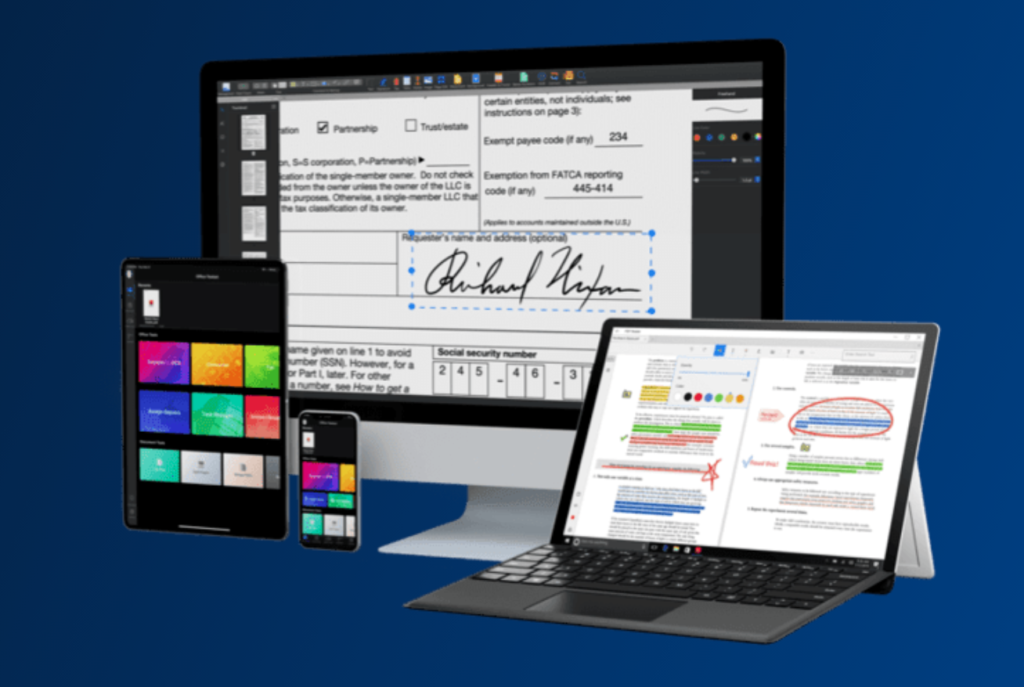
PDF Readerとは、Kdan Mobileが提供しているPDF編集ツールです。簡単且つ素早くドキュメントの編集を行うことができるのが特徴で、すでに多くの企業で利用されています。後ほど詳しくご紹介しますが、搭載機能の中には、テキストや注釈の追加だけでなく、ページの統合や削除、ハイライト機能による黒塗り、さらには外部ツールとの連携による電子サインなど、様々な機能が盛り沢山。自由自在にPDFファイルを編集することができます。PDFの編集だけに留まらず、管理の生産性の向上も実現可能なツールとなっているのです。
下記では、そんなPDF Readerの特徴を詳しく紹介していきます。
PDF Readerの機能を紹介
・さまざまなPDF編集機能を実装
まず1つ目の特徴は、上記でも少しご紹介した、編集機能の豊富さです。テキストの内容変更、追加、削除といった基本編集機能に加えて、下線や蛍光ペン、取り消し線などの様々な機能がついており、より直感的に、アイデア通りにPDFの編集を行うことができます。また、テキストにおいても、文字の太さや透明度をはじめとする詳細設定を自分で行うことができるため、多くのパターンのテキストを活用することが可能です。さらに、テキストによるメモだけでなく、音声ファイルを埋め込むこともできるため、幅広い編集をすることができますよね。記事の最後に、テキスト編集以外の機能についても詳しくご紹介しています。
・Mac/Windows/iOS/Andoroidなど複数デバイスに対応
そして続いての特徴は、様々なデバイスへの対応。PDF Readerは、MacやWindows、iOSとAndoroidと、全デバイスに対応しています。複数のデバイスに対応していることで、時間・場所を問わず作業をいつどんな時も同じように進めることができます。移動が多い方も、移動中や出先で仕事ができたりと、便利な上に時間短縮にも繋がります。
・クラウド上に保存可能なので共有が簡単
そして最後の特徴は、クラウドストレージサービスへの対応。PDF Readerでは、Kdan Mobileが提供しているKdan Cloudに加え、他社のクラウドストレージサービスにも対応しています。そのため、PDFの保存・共有を簡単に行うことができます。Googleドライブ、OneDrive、Dropboxなどを使用することも可能です。
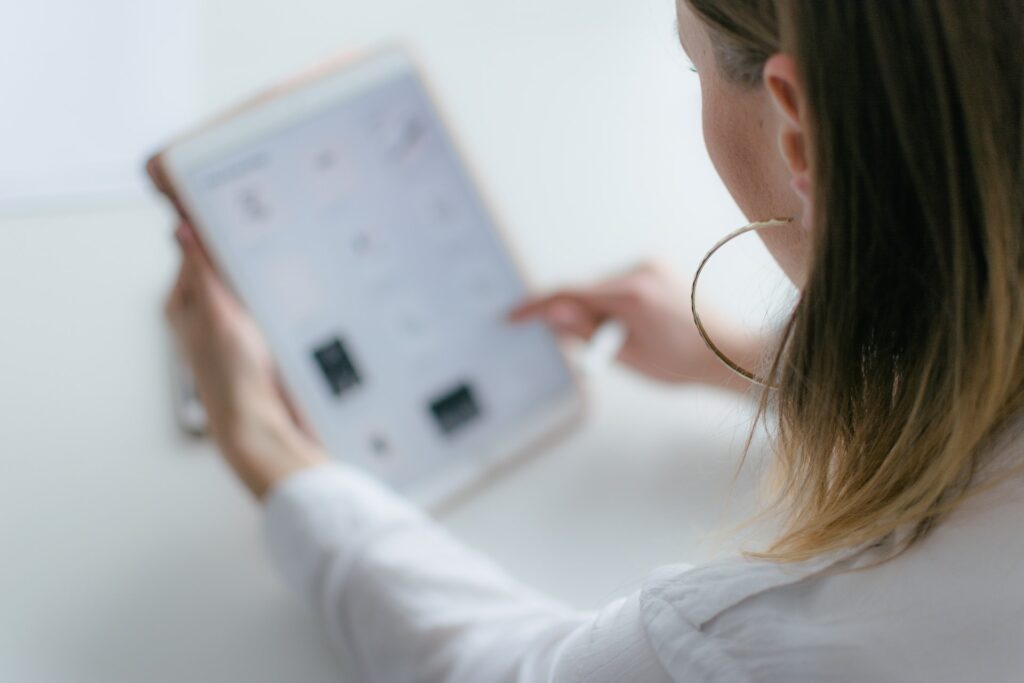
PDF Readerを使ってPDFのサイズを縮小する方法を紹介
PDF Readerを使ってPDFファイルのサイズを縮小する方法を紹介します。
1.オフィスツールセットから「圧縮」を選択
PDF Readerを起動し、「オフィスツール」から「圧縮」をクリックします。
2.サイズ縮小したいPDFファイルを選択
サイズ縮小したいPDFファイルを選択し、「開く」をクリックします。
3.「圧縮」を実行
圧縮サイズを選択したら「圧縮」をクリックします。ファイル名と保存先を指定して、「保存」をクリックすると指定した保存先にPDFファイルが保存されます。
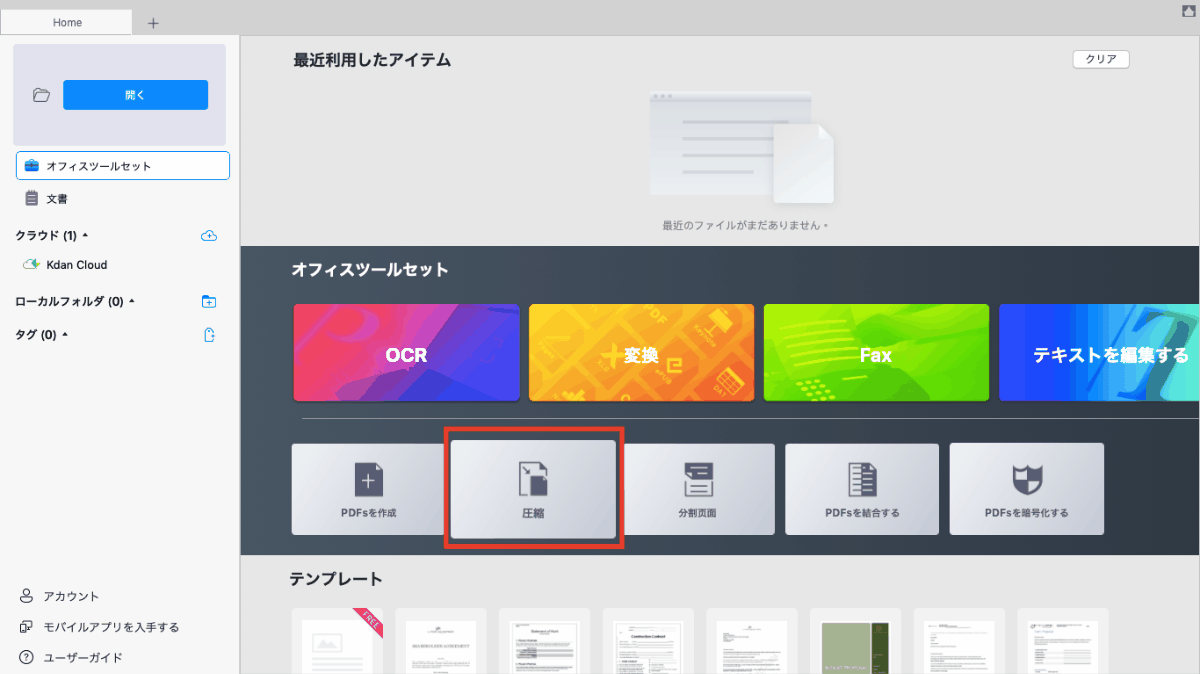
PDF Readerのサイズ縮小以外の機能を紹介
そんなPDF Readerですが、最後にサイズ縮小以外の機能を3つご紹介します。
・黒塗り
まずご紹介する機能は、黒塗り機能です。黒塗りとは、個人のプライバシーに関わる部分や機密情報を黒色で塗って隠すことです。PDFファイルを含むデジタル化された文書を公開する際に使用されます。PDFによって共有される資料や文書の中には、機密情報や重要情報が含まれることも少なくありません。PDF Readerでは、そういった重要度の高い情報を、PDFファイル上で黒く塗り潰すことで、表示させないようにすることが可能です。黒塗りをする方法は、ハイライト機能で黒色を選択し、隠したい部分に追加するのみ。非常に簡単です。ただし、黒塗りをしても、情報が完全に消えるわけではなく、検索した際に検索結果に含まれてしまいます。そのため、情報そのものを削除したい場合は、文字を完全に削除してから、黒塗りするようにしましょう。
・電子サイン
続いての機能は、電子サイン。企業間で発生する、契約書や請求書など様々な書類へのサインや捺印。近年多くの企業が取り入れ始めているのが、電子サインです。ペーパーレス化や作業効率向上のために注目されている電子サインですが、PDF Readerには、電子サイン機能も搭載されています。トラックパッドに手書きでサインを書いたり、サインや印鑑の画像をアップロードしてサインをすることができます。また、一度利用したサインや印鑑を保存して再度利用することも可能になっています。さらに、PDF Readerを提供しているKdan Mobileが電子サインサービスとして提供しているDottedSignと併用して利用することもできて、リアルタイムで進捗を確認することも可能です。PDFの編集に留まらず、電子サインを活用した契約締結業務まで1つのツールで行えるため、業務の効率化に繋がります。
・読み上げ
最後の機能は、読み上げ機能です。読み上げ機能とは、文書内の必要な部分を自動で読み上げてくれる機能のこと。ただ読み上げるだけでなく、読み上げる範囲の指定やスピードの調整も可能で、自動スクロール機能の利用によるハンズフリーの閲覧も実現可能です。オーディオブックのようなイメージをするとわかりやすいのではないでしょうか。この読み上げ機能は、視覚障害者の作業の手助けにもなります。更に、聞きながら要点をまとめて情報を整理するなど、別の作業との同時並行も可能なため、作業の効率化も実現してくれます。また、複数言語に対応しているのも魅力的なポイントです。
⭐ おすすめ記事
電子サイン導入のメリットと最新アプリを紹介!:詳しくはこちらをご覧くださいPDF 縮小:まとめ
いかがでしたか?今回は、PDFのサイズを縮小する方法や、おすすめのツールPDF Reader、そしてその特徴や機能について詳しくご紹介しました。普段よくPDFを利用する方や、PDFの縮小方法について知りたかった方の参考になったでしょうか?今回ご紹介したPDF Readerを活用して、PDFファイルのサイズ縮小を行ってみてください。
.png)